神州台式机如何BIOS设置U盘启动?
如何神州台式机bios设置u盘启动呢?我们在使用U盘安装系统的时候,都需要进入bios,将开机启动项给改为U盘启动才能安装系统。但是很多人都对神舟bios设置u盘启动盘还是一窍不通,那么现在小编就告诉你神州台式机bios设置u盘启动。
神州台式机BIOS设置U盘启动教程
方法一:使用u盘启动快捷键直接进入u盘装系统
神舟台式电脑u盘启动快捷键是F12,将制作好的快启动u盘(u盘启动盘制作教程)插入神舟台式电脑的机箱后方USB接口后,待电脑开机后,在开机画面出现神舟的logo标志或者英文字样时,立刻按下“F12”即可,在弹出的启动项窗口中找出并选择以“usb”开头的选项,如下图所示:
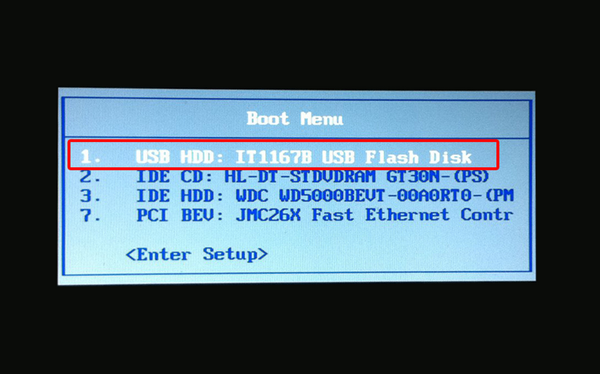
之后电脑就会从u盘启动并进入快启动Win10pe系统了,当然,这是在设置u盘启动项成功的情况下,如果大家狂按神舟台式电脑u盘启动快捷键后依然无事发生,没有弹出u盘启动项选择窗口怎么办?一般出现这种情况的原因有如下四种:
1、电脑未启用启动快捷键功能,需要进bios启用一下启动快捷键功能。
2、USB接口不支持,建议更换USB接口尝试一下。
3、U盘引导文件丢失,如何修复参考“使用快启动软件进行启动项修复教程”。
4、PE加载失败,由于在加载pe系统的过程中,需要分配内存,倘若内存不足,容易导致pe加载失败,操作无法继续。建议大家买一个更大的内存条再尝试进行操作。
方法二:进bios设置U盘为第一启动项
将已经制作成启动盘的u盘插入电脑usb接口,重启电脑,当看到开机画面时连续按下相应的启动快捷键F12即可。如下图所示:

接着电脑会进入到一个启动项选择的画面,通过键盘上的“↑↓”方向键将光标移至u盘启动选项并按下回车键确认,如下图所示:
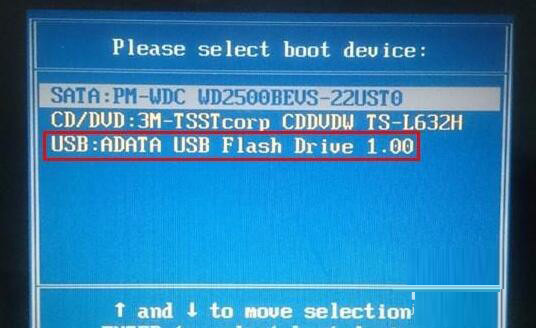
选择完成之后按回车键就会进入快启动主菜单,即神舟台式电脑bios设置u盘启动成功,如下图所示:


